Šajā rakstā es jums parādīšu, kā instalēšanas laikā Zorin OS 15 - jaunāko Zorin OS versiju. Tātad, sāksim darbu.
Zorin OS lejupielāde:
Pirmkārt, jums jālejupielādē Zorin OS ISO instalētāja attēls no oficiālās Zorin OS vietnes.
Apmeklējiet vietni https: // zorinos.com no iecienītākās pārlūkprogrammas un noklikšķiniet uz Lejupielādējiet Zorin OS.
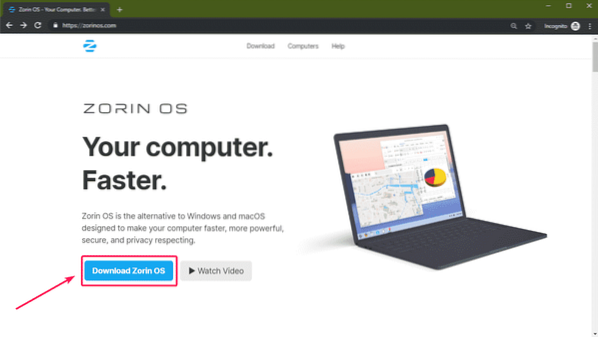
Jūs redzēsiet Zorin OS 15 Ultimate lejupielādes lapu. Zorin OS Ultimate versijai ir dažas labas iespējas, un šī rakstīšanas laikā tā maksā tikai 39 USD.
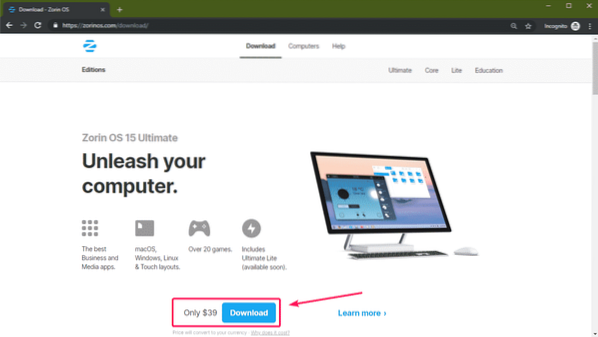
Ja jūs nevēlaties maksāt, pirms to izmēģināt, tad arī Zorin OS ir Kodols, Lite, Izglītība izdevumi, kurus var brīvi izmantot. Bezmaksas izdevumus varat izmantot tik ilgi, cik vēlaties, tur nav ierobežojumu.
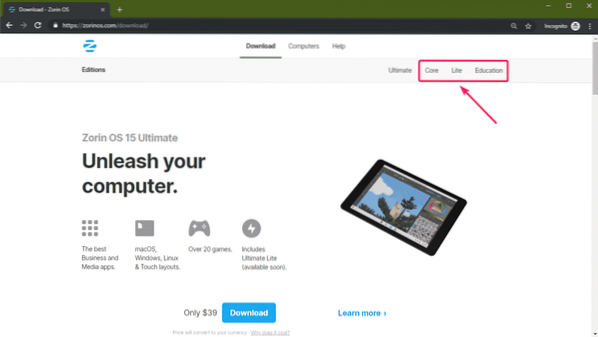
Šajā rakstā es lejupielādēšu Zorin OS 15 Core.
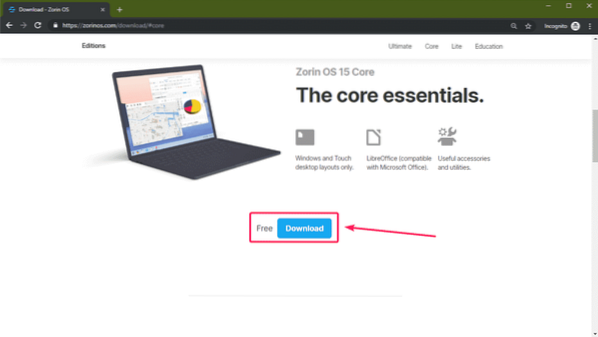
Noklikšķinot uz lejupielādes saites, jums vajadzētu redzēt šādu ziņojumu. Ja vēlaties, reģistrējieties Zorin OS biļetenā. Vai vienkārši noklikšķiniet uz Pāriet uz lejupielādi.
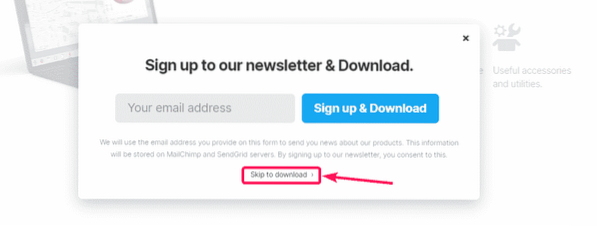
Jāuzsāk Zorin OS 15 ISO attēla lejupielāde. Lai to pabeigtu, būs vajadzīgs zināms laiks.
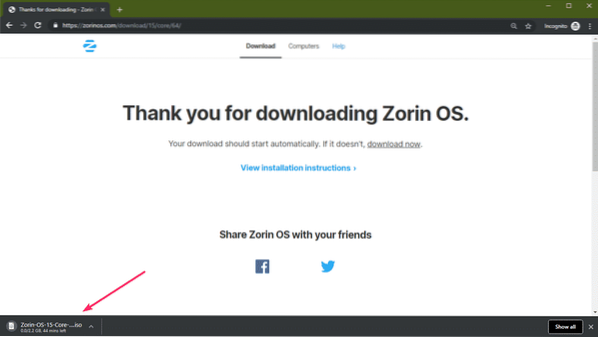
Zorin OS bootable USB Thumb Drive izveidošana:
Kad Zorin OS ir lejupielādēta, varat izveidot bootable USB thumb drive no Zorin OS un no turienes instalēt Zorin OS savā datorā.
Varat izmantot Rufus, lai izveidotu Zorin OS bootable USB thumb drive. Jūs varat lejupielādēt un lietot Rufus bez maksas no Rufus oficiālās vietnes vietnē https: // rufus.ti
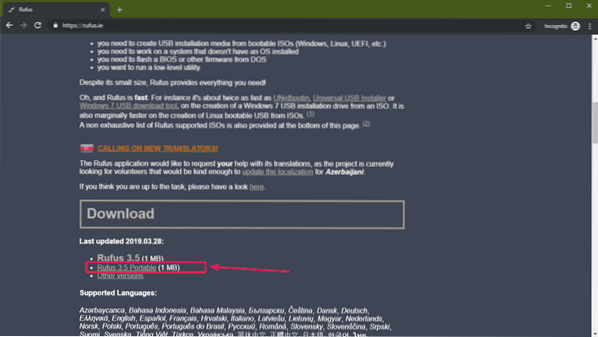
Kad Rufus ir lejupielādēts, ievietojiet USB īkšķa diskdzini, kuru vēlaties padarīt sāknējamu, un palaidiet Rufus. Pēc tam noklikšķiniet uz SELECT.
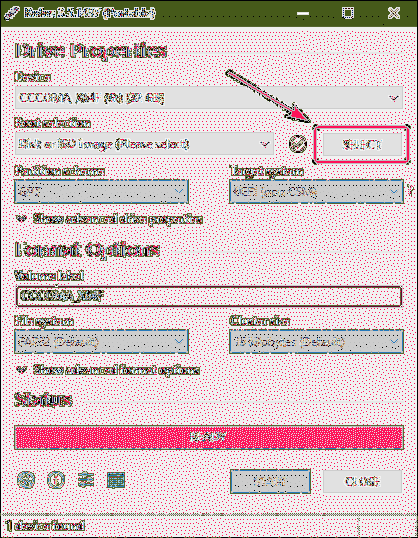
Tagad no failu sistēmas atlasiet Zorin OS ISO attēlu un noklikšķiniet uz Atvērt.
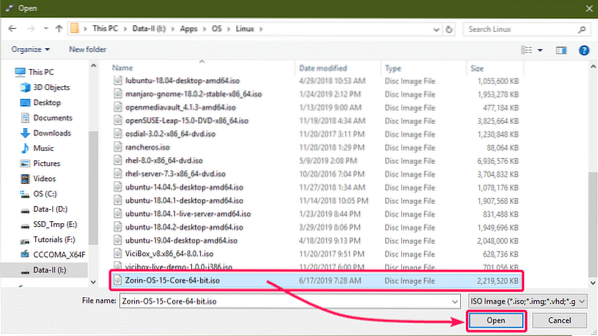
Tagad noklikšķiniet uz SĀKT.
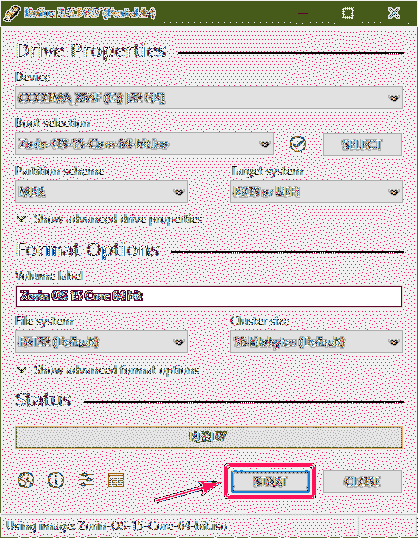
Tagad noklikšķiniet uz Jā.
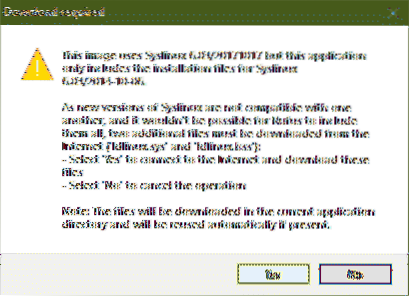
Klikšķiniet uz labi.
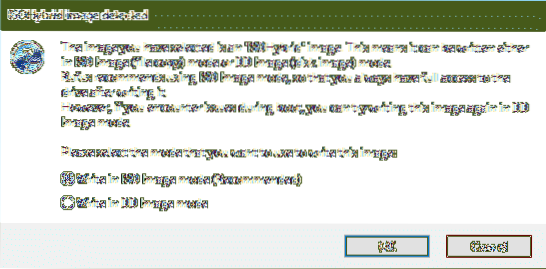
Klikšķiniet uz labi.
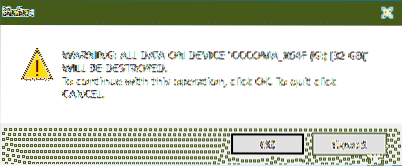
Rufus nepieciešamos failus kopē uz USB īkšķa disku.
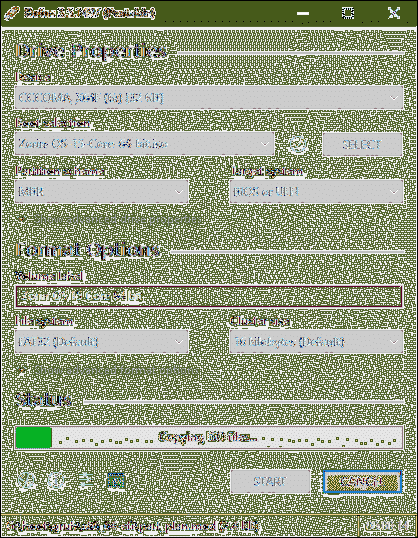
Kad tas ir izdarīts, noklikšķiniet uz AIZVĒRT.
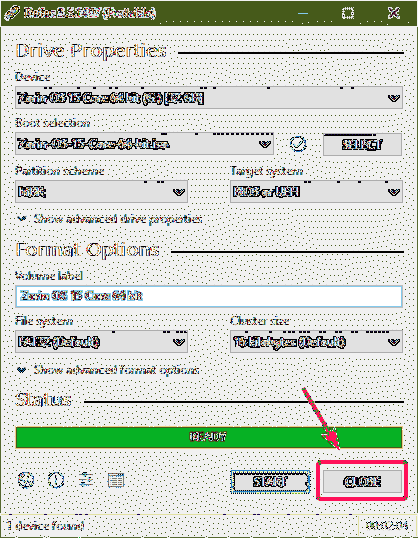
Zoring OS sāknēšana un instalēšana:
Kad Zorin OS bootable USB thumb drive ir izveidots, ievietojiet to savā datorā, kur vēlaties instalēt Zorin OS, un palaidiet no tā.
Jums vajadzētu redzēt šādu izvēlni. Ja datorā ir instalēta NVIDIA grafikas karte, atlasiet Izmēģiniet vai instalējiet Zorin OS (mūsdienu NVIDIA draiverus). Ja jums ir instalēta cita grafiskā karte vai ir integrēta grafikas karte, atlasiet Izmēģiniet vai instalējiet Zorin OS.
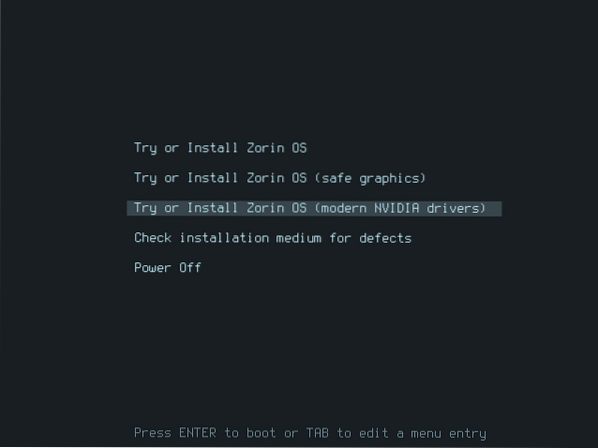
ZORIN OS uzplaiksnījuma ekrāns.

Jāuzsāk Zorin OS instalētājs. Pirms instalēšanas, iespējams, vēlēsities izmēģināt Zorin OS, lai pārbaudītu, vai aparatūrā viss darbojas pareizi. Ja tas tā ir, noklikšķiniet uz Izmēģiniet Zorin OS. Ja vēlaties instalēt Zorin OS tieši no šejienes, noklikšķiniet uz Instalējiet Zorin OS.
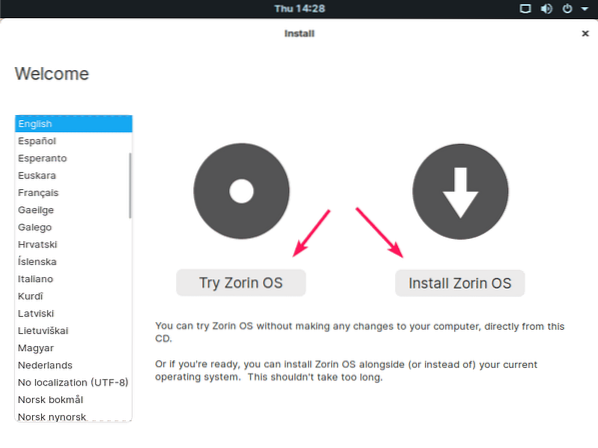
Kad esat noklikšķinājis uz Instalējiet Zorin OS, pirmā lieta, kas jums jādara, ir iestatīt tastatūras izkārtojumu. Kad esat pabeidzis, noklikšķiniet uz Turpināt.
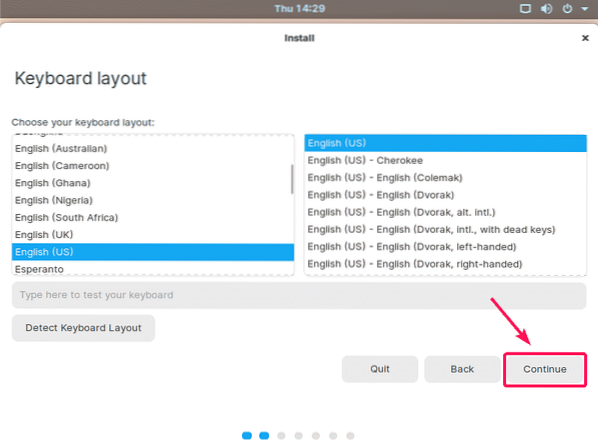
Pēc tam noklikšķiniet uz Turpināt.
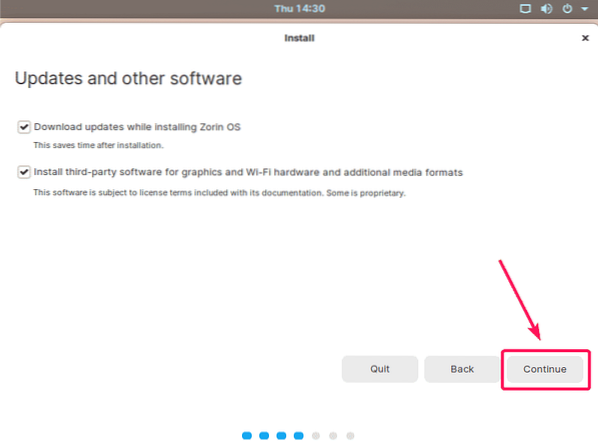
Iespējams, vēlēsities izdzēst visu cieto disku un tur instalēt Zorin OS. Ja tas tā ir, izvēlieties Izdzēsiet disku un instalējiet Zorin OS un noklikšķiniet uz Instalēt tagad.
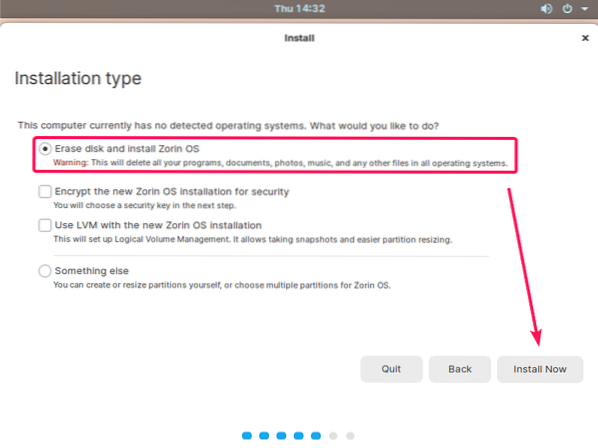
Bet lielākajā daļā gadījumu cieto disku varat sadalīt manuāli un instalēt Zorin OS vēlamajā nodalījumā. Tādā gadījumā izvēlieties Kaut kas cits un noklikšķiniet uz Turpināt.
PIEZĪME: Šajā rakstā es jums parādīšu, kā manuāli sadalīt cieto disku.
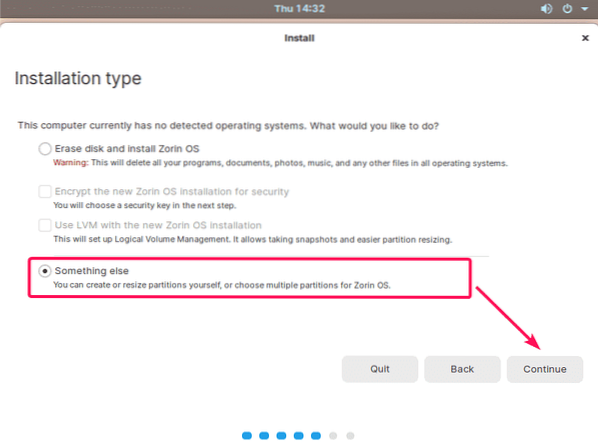
Ja iepriekš esat instalējis citu operētājsistēmu, jums būs nodalījuma tabula. Bet, ja jums nav nodalījuma tabulas, noklikšķiniet uz Jauna nodalījuma tabula ..
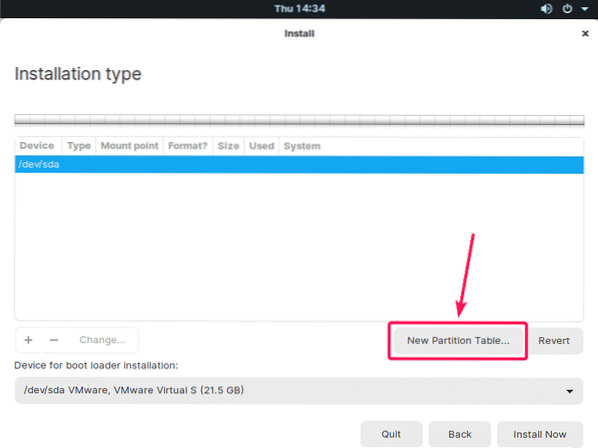
Tagad noklikšķiniet uz Turpināt.
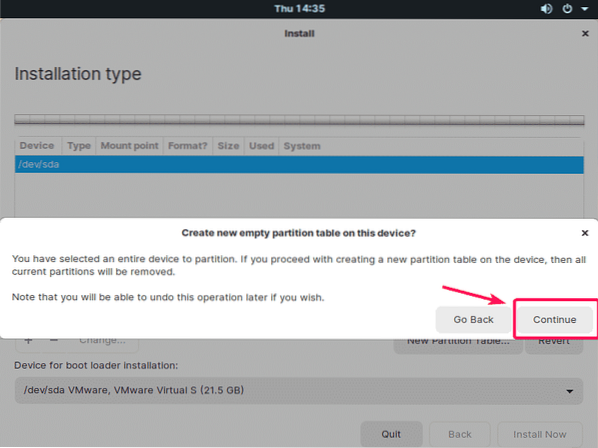
Tagad jums ir jāizveido nepieciešamās partīcijas Zorin OS.
Ja instalējat Zorin OS uz UEFI balstītu sistēmu, jums ir nepieciešami vismaz 2 nodalījumi.
- EFI sistēmas nodalījums (512 MB lielumā)
- Saknes (/) nodalījums (jebkura izmēra vēlaties, bet vismaz 20 GB)
Ja jūs instalējat Zorin OS uz BIOS balstītas sistēmas, jums ir nepieciešams vismaz 20 GB vai lielāks root (/) nodalījums.
Šajā rakstā es izmantošu uz BIOS balstītu sistēmu.
Lai izveidotu nodalījumu, atlasiet brīva vieta un noklikšķiniet uz +.
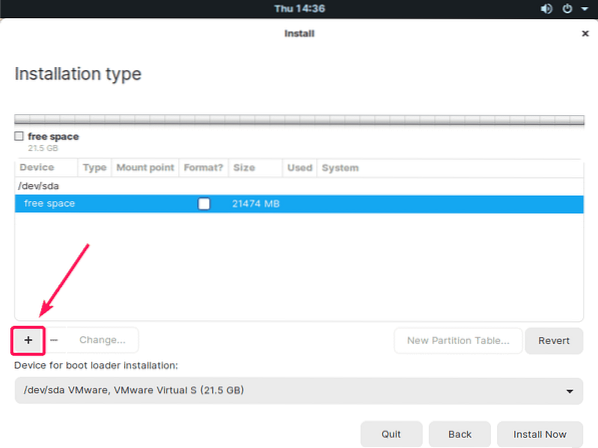
Tagad ierakstiet Izmērs nodalījuma MB (megabaiti), atlasiet Ext4 žurnālu failu sistēma no Izmantojiet kā nolaižamajā lodziņā un atlasiet / no Montāžas punkts nolaižamā izvēlne. Kad esat pabeidzis, noklikšķiniet uz labi.

PIEZĪME: Ja izmantojat sistēmu, kuras pamatā ir UEFI, jums ir jāizveido arī EFI sistēmas nodalījums ar šādiem iestatījumiem. Uz UEFI balstītā sistēmā izveidojiet šo nodalījumu pirms jebkura cita nodalījuma.
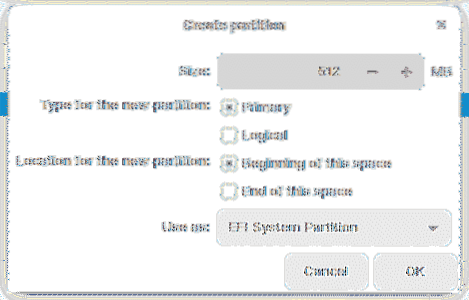
Būtu jāizveido jauns nodalījums. Tagad noklikšķiniet uz Instalēt tagad.
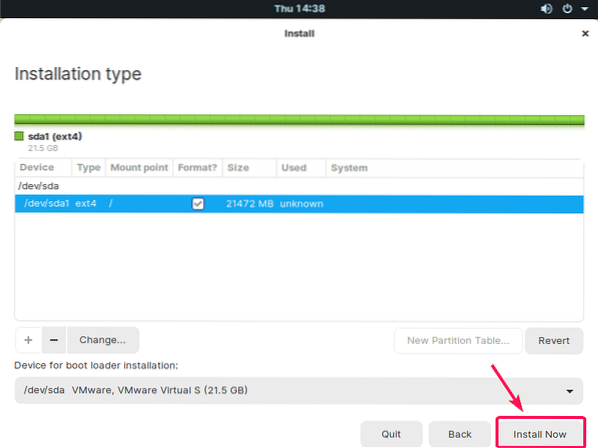
Tagad noklikšķiniet uz Turpināt.
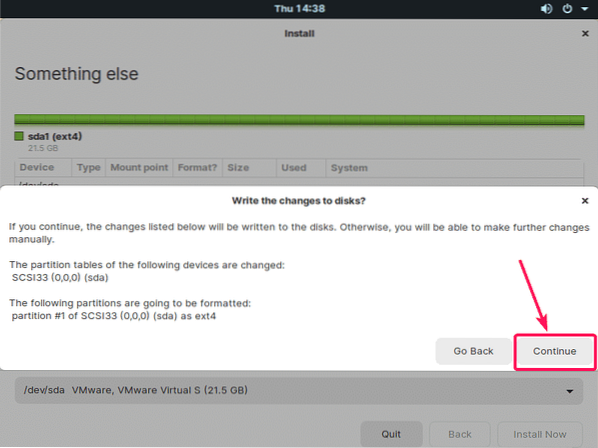
Atlasiet savu atrašanās vietu un noklikšķiniet uz Turpināt.
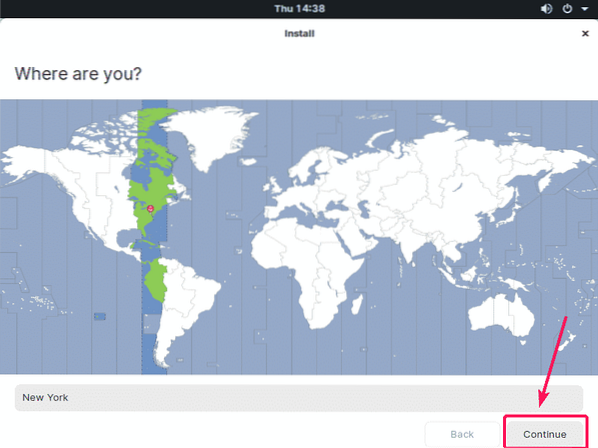
Tagad ierakstiet personisko informāciju un noklikšķiniet uz Turpināt.
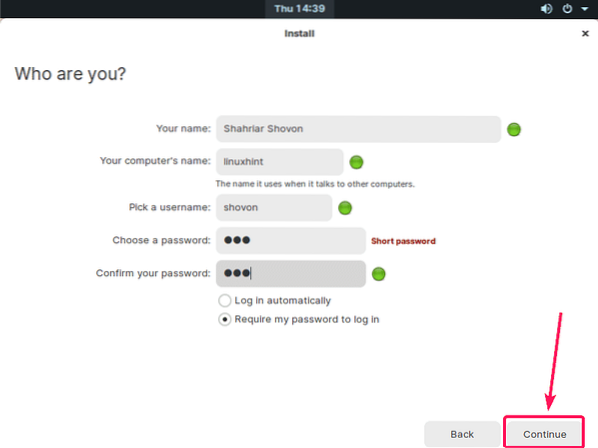
Zorin OS instalētājam jāsāk instalēt Zorin OS jūsu datorā.
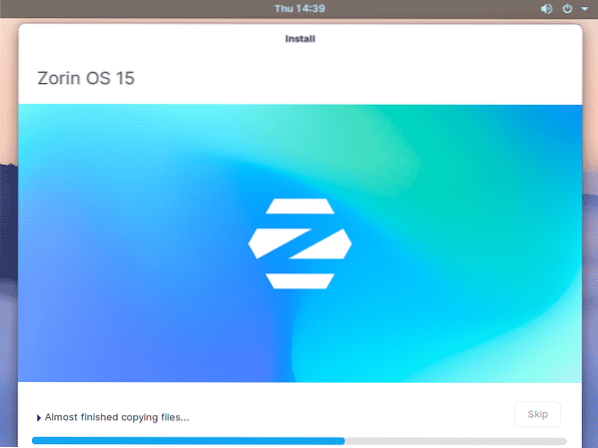
Kad Zorin OS ir instalēta, noklikšķiniet uz Restartēt tagad.
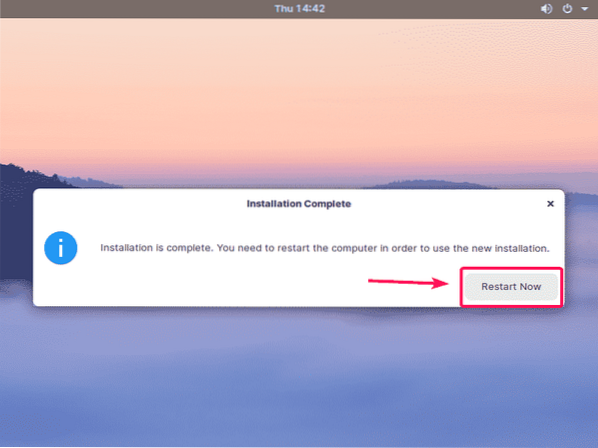
Zorin OS vajadzētu palaist no cietā diska. Tagad piesakieties savā lietotāja kontā.
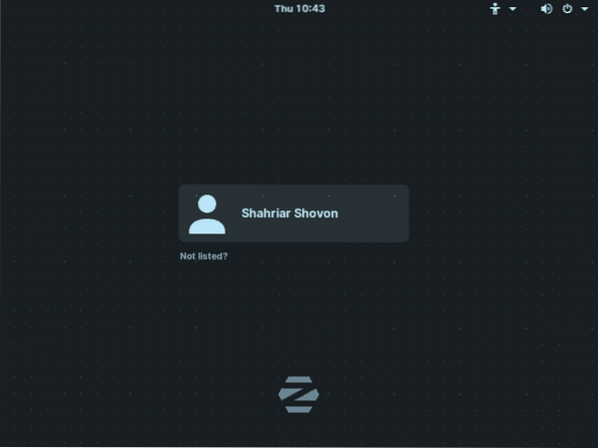
Jums vajadzētu būt pieteicies. Tagad izbaudiet Zorin OS.
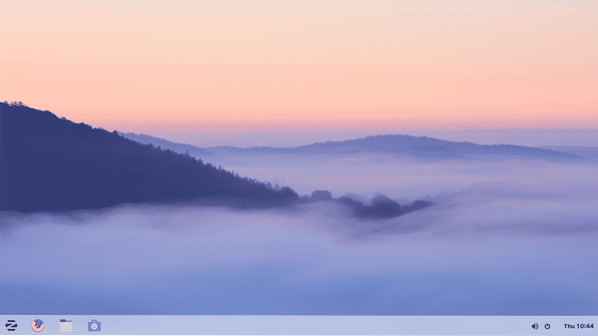
Tātad, tā jūs instalējat Zorin OS savā datorā. Paldies, ka izlasījāt šo rakstu.
 Phenquestions
Phenquestions


